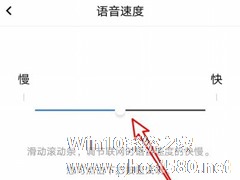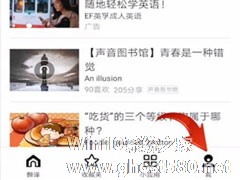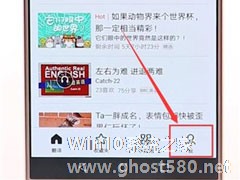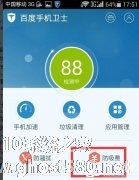-
百度翻译如何设置语音速度?百度翻译设置翻译速度的方法
- 时间:2024-05-03 14:55:24
大家好,今天Win10系统之家小编给大家分享「百度翻译如何设置语音速度?百度翻译设置翻译速度的方法」的知识,如果能碰巧解决你现在面临的问题,记得收藏本站或分享给你的好友们哟~,现在开始吧!
近些年,各类语言翻译软件层出不穷, 你都用哪款呢?小编最近在用的是百度翻译,能够十分精准的将不同语言快速翻译成你想要的,翻译出来的内容不生硬也不会错误百出,十分适合学生党和工作族使用,有用户反馈说自己还不会使设置百度翻译的语音翻译速度,下面小编就教大家百度翻译如何设置语音速度。
方法步骤
1、首先解锁手机屏幕,然后点击百度翻译的图标。

2、在打开的百度翻译软件主界面点击右下角我的选项卡。

3、接着再打开到我的页面,点击设置的设置项。

4、然后再打开的设置页面,点击语音速度的设置项。

5、这时会打开语音输入的设置页面,拖动滑块来调整语音速度。

6、这时我们可以看到当前的语音速度已经设置成功了。

以上就是关于「百度翻译如何设置语音速度?百度翻译设置翻译速度的方法」的全部内容,本文讲解到这里啦,希望对大家有所帮助。如果你还想了解更多这方面的信息,记得收藏关注本站~
【*文章来★自Win10系统之家,转载请联系本站网管!】
相关文章
-
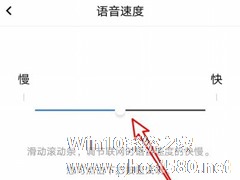
近些年,各类语言翻译软件层出不穷,你都用哪款呢?小编最近在用的是百度翻译,能够十分精准的将不同语言快速翻译成你想要的,翻译出来的内容不生硬也不会错误百出,十分适合学生党和工作族使用,有用户反馈说自己还不会使设置百度翻译的语音翻译速度,下面小编就教大家百度翻译如何设置语音速度。
方法步骤
1、首先解锁手机屏幕,然后点击百度翻译的图标。
2、在打开的百... -
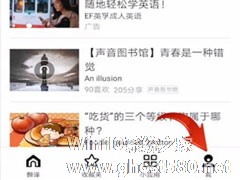
百度翻译如何下载语音包?百度翻译是一款翻译软件,在百度翻译中如果我们想要下载语音包的话,要怎么进行操作呢?下面就给大家分享百度翻译下载语音包的方法。
方法
1.首先打开【百度翻译】APP,然后点击右下角【我】
2.【下载离线包】
3.再点击【英语单词语音包】右侧的下载图标即可。<imgsrc="http://www.ghost58... -
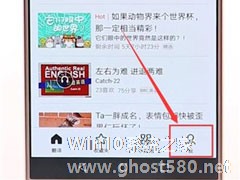
百度翻译如何修改发音?英语发音有两种,一种是美式发音还有一种是英式发音,在百度翻译中如果我们想要修改英语发音的话,要怎么进行操作呢?下面就给大家分享百度翻译修改发音的方法。
方法
1.首先打开【百度翻译】APP,点击右下角【我】
2.然后往下滑,找到并点击【设置】进入功能设置页面
3.接着在点击【发音】栏目中的英语发音<imgsr... -
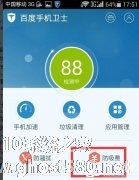
百度手机卫士如何设置流量监控提醒 百度手机卫士设置流量监控提醒的方法
百度手机卫士怎么设置流量监控提醒?百度手机卫士是一款强大的手机安全软件,为用户提供系统优化、垃圾清理、流量监控等服务。有时候不注意流量就会超标,百度手机卫士可以设置流量监控提醒,要怎么设置呢,下面就给大家分享具体步骤。
1、打开百度手机卫士后,点“防吸费”这个图标
2、点击流量已用区域
3、点击“手动设置”<imgsrc="http://ww...